电脑不显示我的电脑怎么办
更新时间:2023-12-19 11:57:51作者:xiaoliu
在使用Windows 10操作系统时,有时我们可能会遇到一个问题,那就是电脑桌面上不显示我的电脑图标,当我们需要快速访问文件资源管理器或者查看电脑的存储状况时,这个问题可能会给我们带来不便。如何解决这个问题呢?在本文中我们将探讨一些可能的解决方法,帮助您恢复我的电脑图标的显示。
具体方法:
1.打开电脑,右键单击桌面“空白处”。
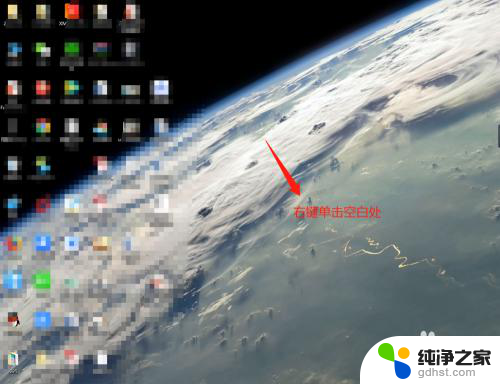
2.在弹出窗口中,找到“个性化”选项并单击它。
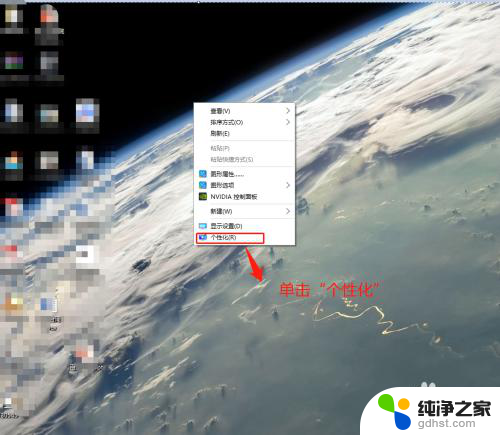
3.在“设置”窗口中,找到“主题”选项并点击它。
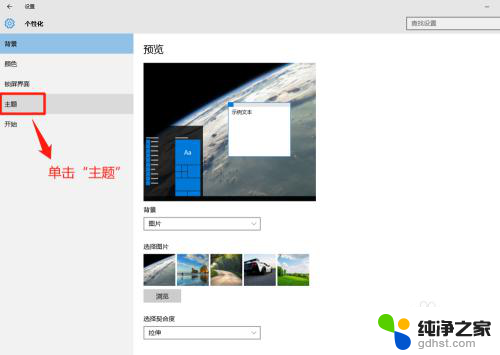
4.在“主题”窗口中,找到“桌面图标设置”选项并点击它。
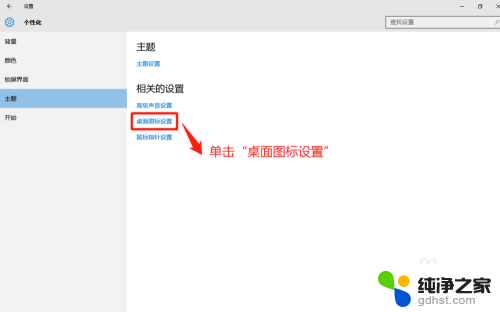
5.在“桌面图标”窗口中,单击选中“计算机”并单击“确定”按钮。
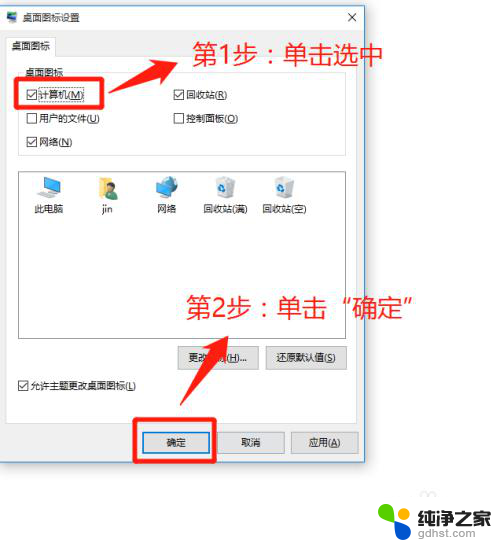
6.Win10系统设置显示“我的电脑”成功,查看设置效果。
小提示:设置完成后,可能显示“此电脑”。根据需要修改命名就可以。
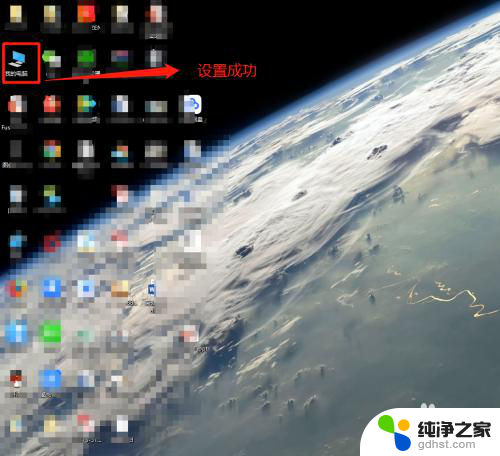
以上是解决电脑无法显示我的电脑的全部内容,遇到这种情况的用户可以按照以上方法进行解决,希望能够帮助到大家。
- 上一篇: 电脑不显示登录界面
- 下一篇: 电脑怎么激活系统win10
电脑不显示我的电脑怎么办相关教程
-
 我的电脑不显示硬盘容量
我的电脑不显示硬盘容量2024-02-21
-
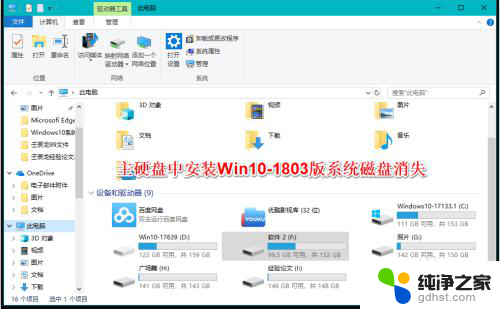 电脑不显示磁盘怎么办
电脑不显示磁盘怎么办2024-01-04
-
 win10如何桌面显示我的电脑图标
win10如何桌面显示我的电脑图标2023-11-07
-
 电脑上找不到我的电脑图标怎么办
电脑上找不到我的电脑图标怎么办2024-04-28
win10系统教程推荐
- 1 电脑如何设置截屏快捷键
- 2 电脑找不到输出声音设备
- 3 windows10软件图标怎么改
- 4 小米电视怎么连电脑
- 5 锁屏桌面时钟怎么设置
- 6 打开任务管理器鼠标不受控制
- 7 文件夹如何设置双击打开
- 8 桌面文件迁移至d盘
- 9 笔记本电脑能连接wlan吗
- 10 windows10鼠标失灵了怎么办